有道词典单词本显示正在复习的单词的教程
时间:2024-02-20 11:32:39作者:极光下载站人气:0
有道词典是一款全能免费的语言翻译软件,它拥有着独创的网络释义功能,方便用户即时知晓各国生词的释义,而且它还拥有网络上流行的词汇与例句,能够很好的满足用户的学习需求,因此有道词典软件成为了大部分用户必备学习参考工具,当用户在使用有道词典软件时,打开单词本后,用户发现里面的单词数量较为庞大,想要单独查看正在复习的单词,却不知道怎么来操作实现,其实这个问题是很好解决的,用户直接在单词本的工具栏中点击已完成复习选项,接着选择其中的正在复习中选项,然后就可以按需复习单词了,那么接下来就让小编来向大家分享一下有道词典显示正在复习单词的方法教程吧。
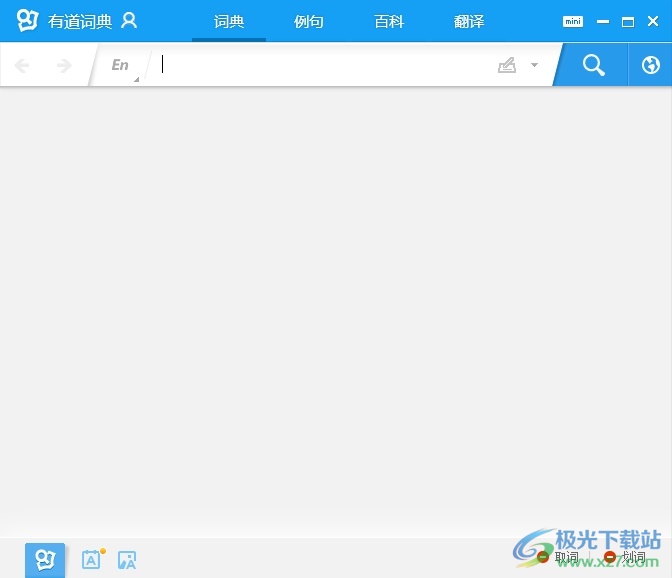
方法步骤
1.打开有道词典软件,并在主页的下方找到并点击单词本图标
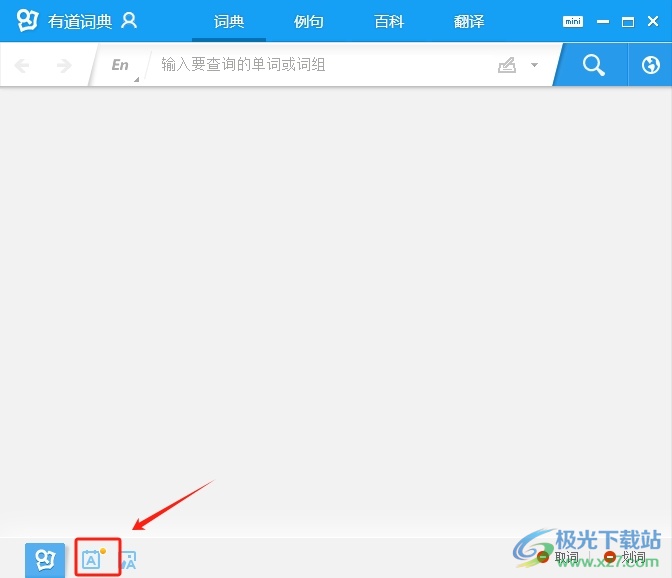
2.页面发生切换,进入到有道单词本窗口中,用户需要点击其中的浏览按钮
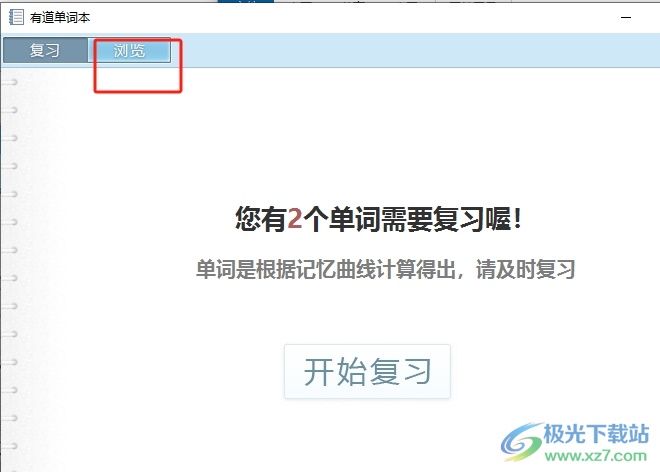
3.进入到单词本的浏览面板中,用户点击右上角的已完成复习选项的下拉箭头
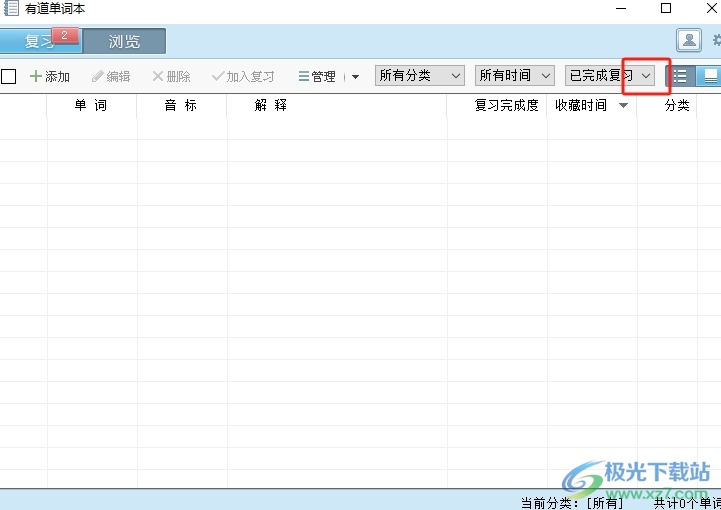
4.在弹出来的下拉选项卡中,用户选择其中的正在复习中选项即可解决问题
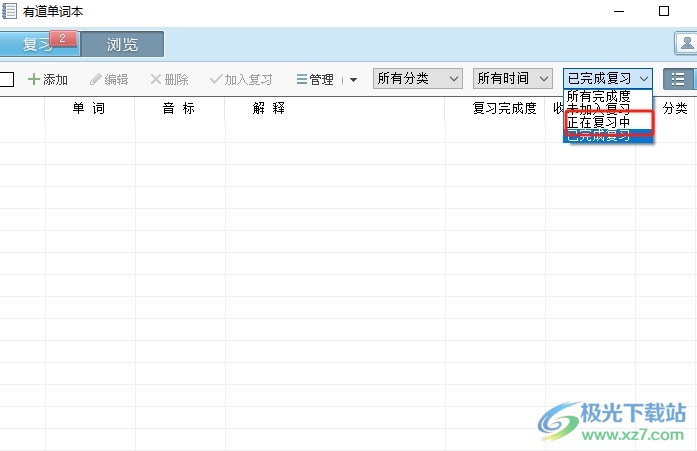
5.设置完成后,用户可以看到单词本中显示出来的单词列表,都是属于正在复习中的单词,如图所示
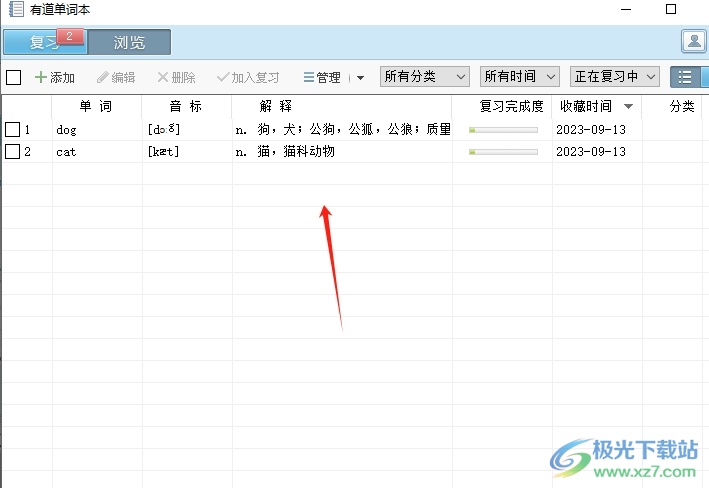
用户打开有道词典的单词本后,想要按照分类来浏览单词,就可以在上方的工具栏中点击分类选项,接着就可以在选项卡中选择所有完成度、未加入复习、正在复习中和已完成复习这些分类,方法简单易懂,因此感兴趣的用户可以跟着小编的教程操作试试看。

大小:36.26 MB版本:v8.10.5.0 正式版环境:WinAll, WinXP, Win7, Win10
- 进入下载

网友评论